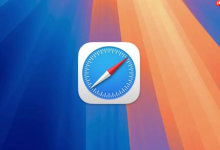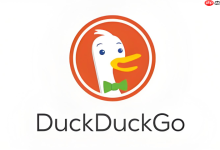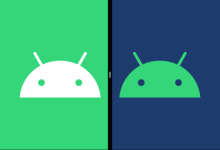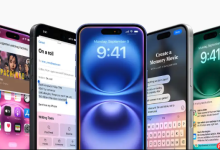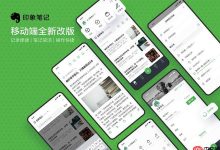确认显卡供电和安装:检查PCIe供电线是否插好,显卡是否完全插入插槽并固定;2. 正确连接显示器线缆至独立显卡输出口,尝试不同接口或更换线材;3. 进入BIOS设置首选显示设备为PCIe,必要时清除CMOS重置设置;4. 最小化系统测试排除干扰。
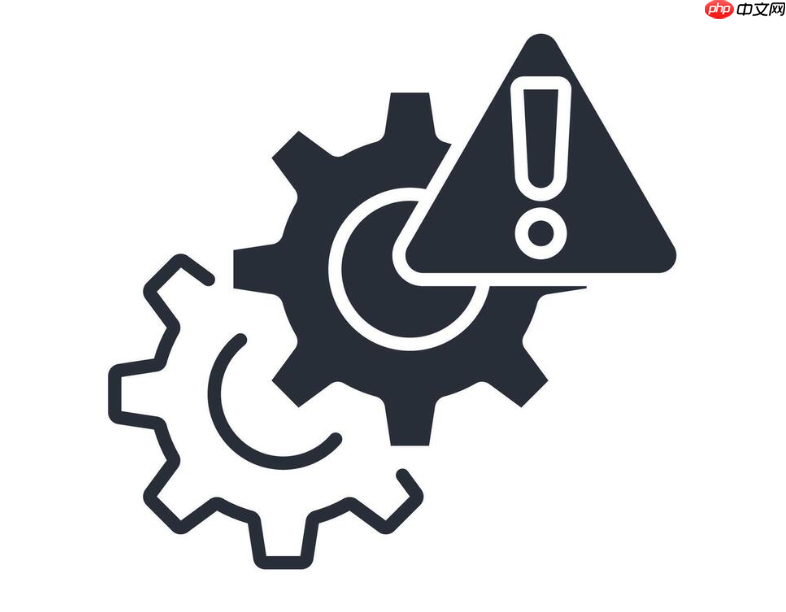
换了新显卡后显示器没有信号,是不少用户在升级硬件时会遇到的问题。虽然看起来吓人,但大多数情况并非显卡损坏,而是连接或设置上的小疏漏。下面几个关键点帮你一步步排查并解决问题。
检查电源和显卡安装是否到位
新显卡通常功耗较高,需要额外供电:
- 确认PCIe供电线已插好:查看显卡侧面是否有6pin或8pin供电接口,务必从电源接上对应线缆。
- 显卡是否完全插入PCIe插槽:关机断电后,重新拔插显卡,确保金手指完全进入主板插槽,并扣紧尾部卡扣。
- 电源功率是否足够:高端显卡建议550W以上电源,若电源老旧或功率不足,可能导致无法启动。
正确连接显示器线缆
很多人忽略了视频输出源切换的问题:
- 显示器线要插在独立显卡上:换卡后必须把DP/HDMI线从主板接口拔下,接到新显卡的输出口。
- 尝试不同的视频接口:如果使用HDMI无反应,换DP试试;有时某个接口可能损坏或兼容性差。
- 更换线缆测试:劣质或损坏的线材会导致无信号,建议换一根确认。
BIOS/UEFI和驱动问题
部分主板在更换显卡后需手动调整设置:
- 清除CMOS重置BIOS:拔电源,主板电池取下静置5分钟,或跳线清空设置,让主板重新识别硬件。
- 进入BIOS确认首选显示设备:开机按Del/F2进BIOS,查看是否设置了“Primary Display”为PCIe而非iGPU。
- CPU带核显的用户注意:若之前用核显输出,换独显后需确保系统不再优先调用核显。
最小化系统测试
排除其他干扰因素:
- 听报警声或看主板诊断灯:如果有蜂鸣器或DEBUG灯,根据提示判断故障环节(如显卡灯常亮表示PCIe异常)。
- 替换法测试:有条件的话,把显卡装到另一台机器上验证是否正常工作。
基本上就这些。多数“换显卡后无信号”的问题都出在供电、接线或BIOS设置上,一步步检查通常能解决。如果所有方法都试过仍无效,可能是显卡本身故障,建议联系售后检测。

 路由网
路由网